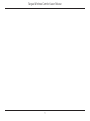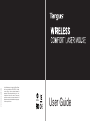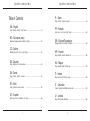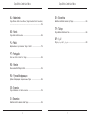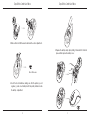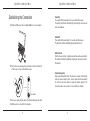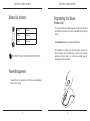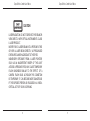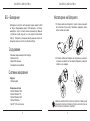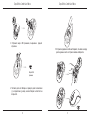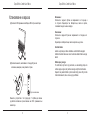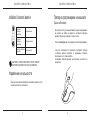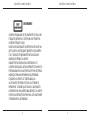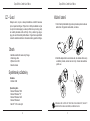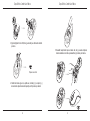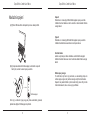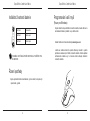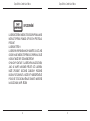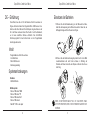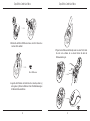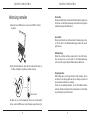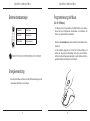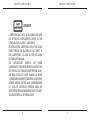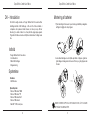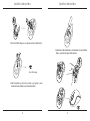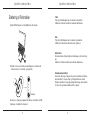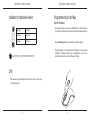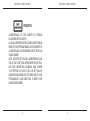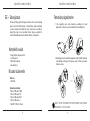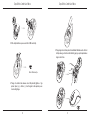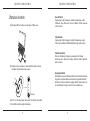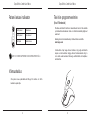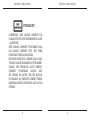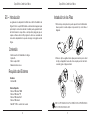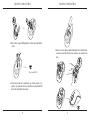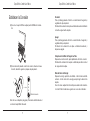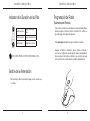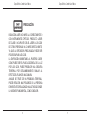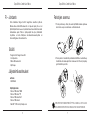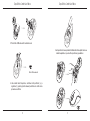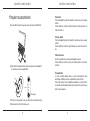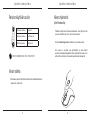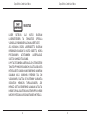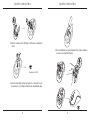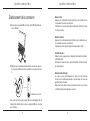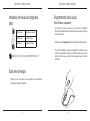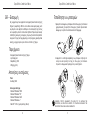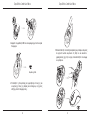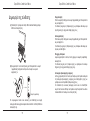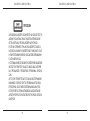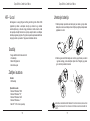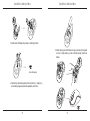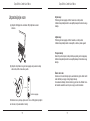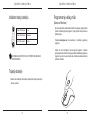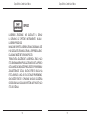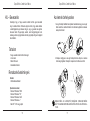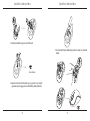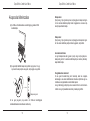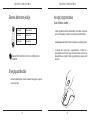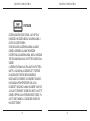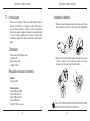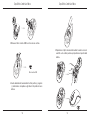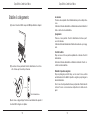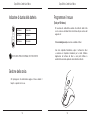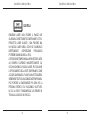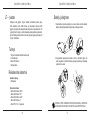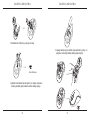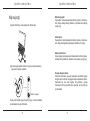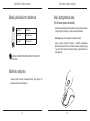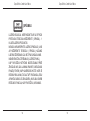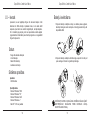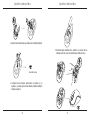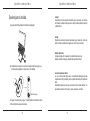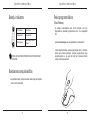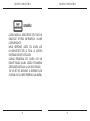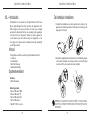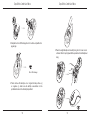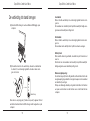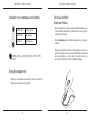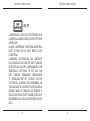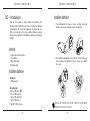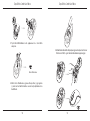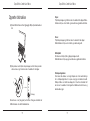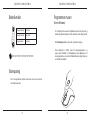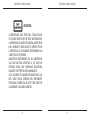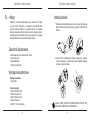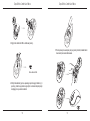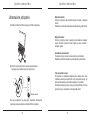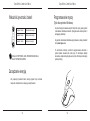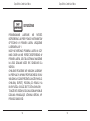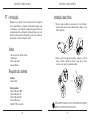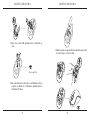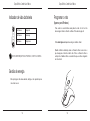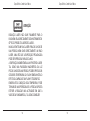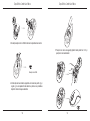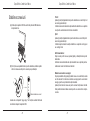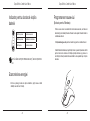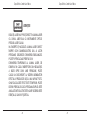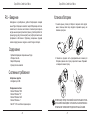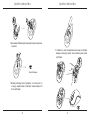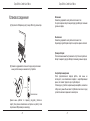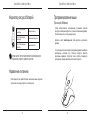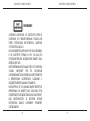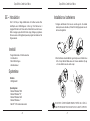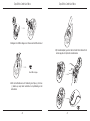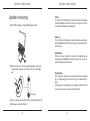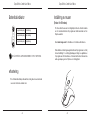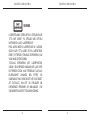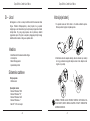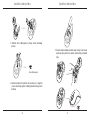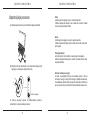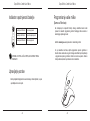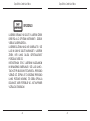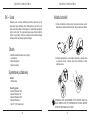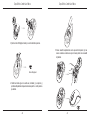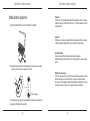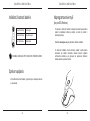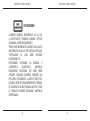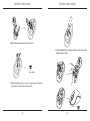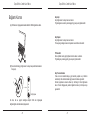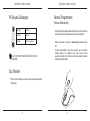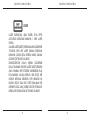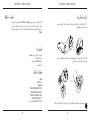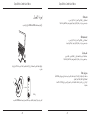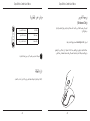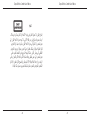TOA Electronics 410-1689-203A/AMW51EU Manuale utente
- Categoria
- Topi
- Tipo
- Manuale utente
Questo manuale è adatto anche per
La pagina si sta caricando...
La pagina si sta caricando...
La pagina si sta caricando...
La pagina si sta caricando...
La pagina si sta caricando...
La pagina si sta caricando...
La pagina si sta caricando...
La pagina si sta caricando...
La pagina si sta caricando...
La pagina si sta caricando...
La pagina si sta caricando...
La pagina si sta caricando...
La pagina si sta caricando...
La pagina si sta caricando...
La pagina si sta caricando...
La pagina si sta caricando...
La pagina si sta caricando...
La pagina si sta caricando...
La pagina si sta caricando...
La pagina si sta caricando...
La pagina si sta caricando...
La pagina si sta caricando...
La pagina si sta caricando...
La pagina si sta caricando...
La pagina si sta caricando...
La pagina si sta caricando...
La pagina si sta caricando...
La pagina si sta caricando...
La pagina si sta caricando...
La pagina si sta caricando...
La pagina si sta caricando...
La pagina si sta caricando...
La pagina si sta caricando...
La pagina si sta caricando...
La pagina si sta caricando...
La pagina si sta caricando...
La pagina si sta caricando...
La pagina si sta caricando...
La pagina si sta caricando...
La pagina si sta caricando...
La pagina si sta caricando...
La pagina si sta caricando...
La pagina si sta caricando...
La pagina si sta caricando...
La pagina si sta caricando...
La pagina si sta caricando...
La pagina si sta caricando...
La pagina si sta caricando...
La pagina si sta caricando...
La pagina si sta caricando...
La pagina si sta caricando...
La pagina si sta caricando...
La pagina si sta caricando...
La pagina si sta caricando...
La pagina si sta caricando...
La pagina si sta caricando...
La pagina si sta caricando...
La pagina si sta caricando...
La pagina si sta caricando...
La pagina si sta caricando...
La pagina si sta caricando...
La pagina si sta caricando...
La pagina si sta caricando...
La pagina si sta caricando...

Targus Wireless Comfort Laser Mouse
126
Targus Wireless Comfort Laser Mouse
127
ITIntroduzione
Grazie per aver acquistato il Mouse laser Comfort Wireless Targus. Il
ricevitore micro USB che lo accompagna è sufficientemente piccolo
da poterlo lasciare collegato al computer o da riporlo semplicemente
dentro il mouse quando si viaggia. È un apparecchio plug and play quindi
non occorre software aggiuntivo. Si può scaricare il programma delle
caratteristiche supplementari relative alla rotella di scorrimento dal sito
Targus.
Requisiti necessari al sistema
Hardware
• Interfaccia USB
Sistema operativo
• Microsoft Windows
®
2000
• Microsoft Windows
®
XP
• Microsoft Windows Vista
®
• Microsoft Windows
®
7
• Mac OS
®
X 10.4 o successivo
Contenuto
• Mouse Laser Comfort Wireless targus
• 2 x batterie AA
• Micro ricevitore USB
• Guida per l’utente
1. Rimuovere il coperchio dalla parte superiore del mouse usando l’incavo
sul retro. Sollevare il coperchio con cura come mostrato nel diagramma.
Installare le batterie
2. Rimuovere il clip di sicurezza della batteria premendo sulla sua parte
centrale e facendolo scorrere sulla parte posteriore del mouse.
Sollevarlo e farlo ruotare in modo da toglierlo di mezzo.
NOTA: IL CLIP DI SICUREZZA DELLA BATTERIA DEVE TROVARSI BLOCCATO IN POSIZIONE
PRIMA DI POTER RIMETTERE IL COPERCHIO DEL VANO BATTERIA.

Targus Wireless Comfort Laser Mouse
128
Targus Wireless Comfort Laser Mouse
129
3. Rimuovere il micro ricevitore USB che si trova nel vano centrale.
Micro ricevitore USB
4. Inserire due batterie AA, assicurandosi che il lato positivo (+) e negativo
(-) delle batterie corrispondano agli indicatori di polarità del vano
batterie.
5. Riposizionare il clip di sicurezza delle batterie facendolo scorrere in
avanti fino a che scatta in posizione poi riposizionare il coperchio delle
batterie.

Targus Wireless Comfort Laser Mouse
130
Targus Wireless Comfort Laser Mouse
131
(B) Accendere il mouse premendo il tasto di alimentazione che si trova
sotto il mouse per 3 secondi, poi rilasciare.
Questo mouse è plug and play. Funzionerà automaticamente quando il
ricevitore USB è collegato al computer.
(A) Inserire il ricevitore USB in una porta USB disponibile del computer.
Stabilire il collegamento
Tasto di alimentazione
Accensione:
Premere e tenere premuto il tasto di alimentazione per 3 secondi poi rilas-
ciare.
L’indicatore di durata della batteria si illuminerà brevemente indicando il
livello corrente di carica delle batterie.
Spegnimento:
Premere e tenere premuto il tasto di alimentazione del mouse per 3
secondi e rilasciare.
L’indicatore di durata della batteria si illuminerà brevemente e poi si speg-
nerà.
Controllo batteria:
Dopo aver acceso il mouse premere rapidamente e rilasciare il tasto di
alimentazione.
L’indicatore di durata della batteria si illuminerà mostrando il livello cor-
rente di carica delle batterie.
Modalità di risparmio energetico:
Dopo un prolungato periodo di tempo, se non si usa il mouse, entrerà
automaticamente in modalità di risparmio energetico per prolungare la
durata delle batterie.
Fare clic su un tasto qualsiasi del mouse per riprendere il funzionamento
normale. Possono occorrere alcuni secondi perché si riconnetta al com-
puter.

Targus Wireless Comfort Laser Mouse
132
Targus Wireless Comfort Laser Mouse
133
Programmare il mouse
(Solo per Windows)
Una volta completata l’installazione, aprire il software del driver
e selezionare le impostazioni desiderate per la rotella. Chiudere
l’applicazione del software del driver e siete pronti. Attivare le
caratteristiche selezionate premendo sulla rotella di scorrimento.
Indicatore di durata della batteria
NOTA: QUANDO LA PRIMA LUCE LAMPEGGIA, SOSTITUIRE LE BATTERIE
Gestione della carica
• Per prolungare la vita delle batterie spegnere il mouse durante il
trasporto o quando non lo si usa.
Per accedere alle caratteristiche avanzate di scorrimento della rotella
occorre scaricare e installare il driver del software. Si può scaricare dal
seguente sito:
Visitare www.targus.com per scaricare e installare il driver.
La pagina si sta caricando...
La pagina si sta caricando...
La pagina si sta caricando...
La pagina si sta caricando...
La pagina si sta caricando...
La pagina si sta caricando...
La pagina si sta caricando...
La pagina si sta caricando...
La pagina si sta caricando...
La pagina si sta caricando...
La pagina si sta caricando...
La pagina si sta caricando...
La pagina si sta caricando...
La pagina si sta caricando...
La pagina si sta caricando...
La pagina si sta caricando...
La pagina si sta caricando...
La pagina si sta caricando...
La pagina si sta caricando...
La pagina si sta caricando...
La pagina si sta caricando...
La pagina si sta caricando...
La pagina si sta caricando...
La pagina si sta caricando...
La pagina si sta caricando...
La pagina si sta caricando...
La pagina si sta caricando...
La pagina si sta caricando...
La pagina si sta caricando...
La pagina si sta caricando...
La pagina si sta caricando...
La pagina si sta caricando...
La pagina si sta caricando...
La pagina si sta caricando...
La pagina si sta caricando...
La pagina si sta caricando...
La pagina si sta caricando...
La pagina si sta caricando...
La pagina si sta caricando...
La pagina si sta caricando...
La pagina si sta caricando...
La pagina si sta caricando...
La pagina si sta caricando...
La pagina si sta caricando...
La pagina si sta caricando...
La pagina si sta caricando...
La pagina si sta caricando...
La pagina si sta caricando...
La pagina si sta caricando...
La pagina si sta caricando...
La pagina si sta caricando...
La pagina si sta caricando...
La pagina si sta caricando...
La pagina si sta caricando...
La pagina si sta caricando...
La pagina si sta caricando...
La pagina si sta caricando...
La pagina si sta caricando...
La pagina si sta caricando...
La pagina si sta caricando...
La pagina si sta caricando...
La pagina si sta caricando...
La pagina si sta caricando...
La pagina si sta caricando...
La pagina si sta caricando...
La pagina si sta caricando...
-
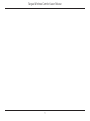 1
1
-
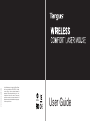 2
2
-
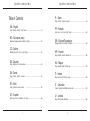 3
3
-
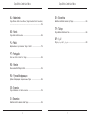 4
4
-
 5
5
-
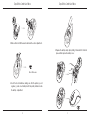 6
6
-
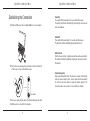 7
7
-
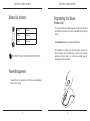 8
8
-
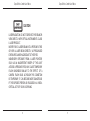 9
9
-
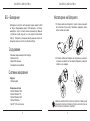 10
10
-
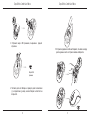 11
11
-
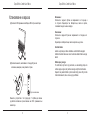 12
12
-
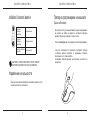 13
13
-
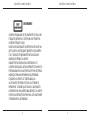 14
14
-
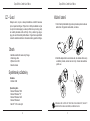 15
15
-
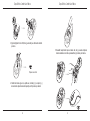 16
16
-
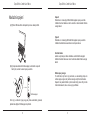 17
17
-
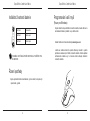 18
18
-
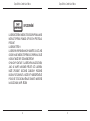 19
19
-
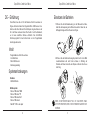 20
20
-
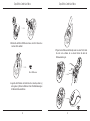 21
21
-
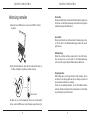 22
22
-
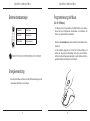 23
23
-
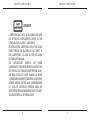 24
24
-
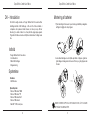 25
25
-
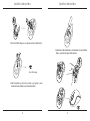 26
26
-
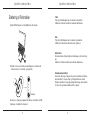 27
27
-
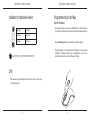 28
28
-
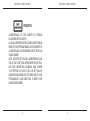 29
29
-
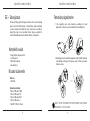 30
30
-
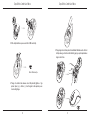 31
31
-
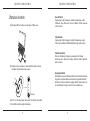 32
32
-
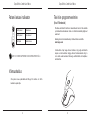 33
33
-
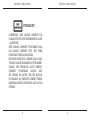 34
34
-
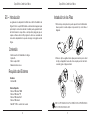 35
35
-
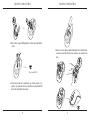 36
36
-
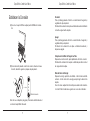 37
37
-
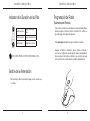 38
38
-
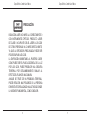 39
39
-
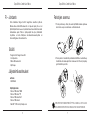 40
40
-
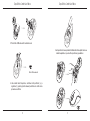 41
41
-
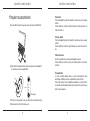 42
42
-
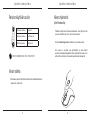 43
43
-
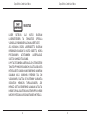 44
44
-
 45
45
-
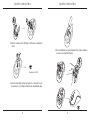 46
46
-
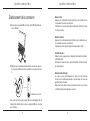 47
47
-
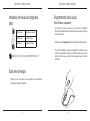 48
48
-
 49
49
-
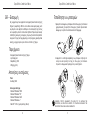 50
50
-
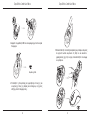 51
51
-
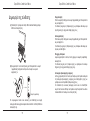 52
52
-
 53
53
-
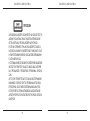 54
54
-
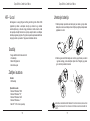 55
55
-
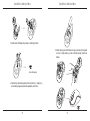 56
56
-
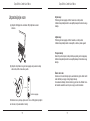 57
57
-
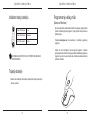 58
58
-
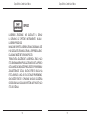 59
59
-
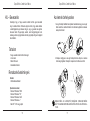 60
60
-
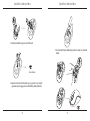 61
61
-
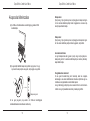 62
62
-
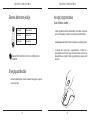 63
63
-
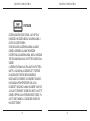 64
64
-
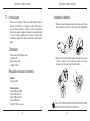 65
65
-
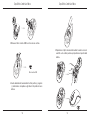 66
66
-
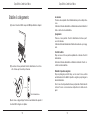 67
67
-
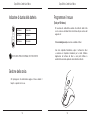 68
68
-
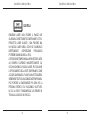 69
69
-
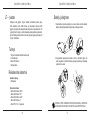 70
70
-
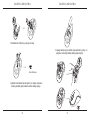 71
71
-
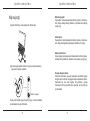 72
72
-
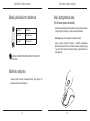 73
73
-
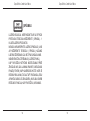 74
74
-
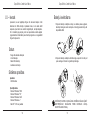 75
75
-
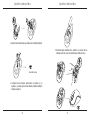 76
76
-
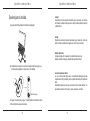 77
77
-
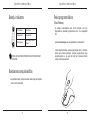 78
78
-
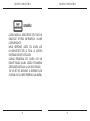 79
79
-
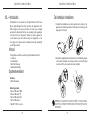 80
80
-
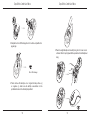 81
81
-
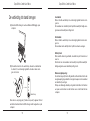 82
82
-
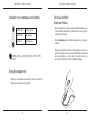 83
83
-
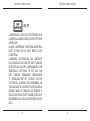 84
84
-
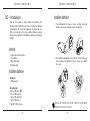 85
85
-
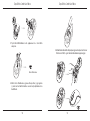 86
86
-
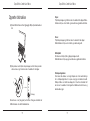 87
87
-
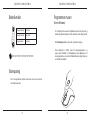 88
88
-
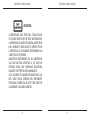 89
89
-
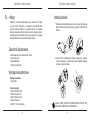 90
90
-
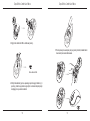 91
91
-
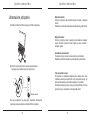 92
92
-
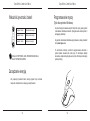 93
93
-
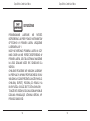 94
94
-
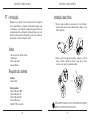 95
95
-
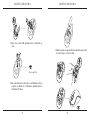 96
96
-
 97
97
-
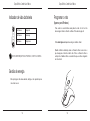 98
98
-
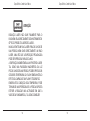 99
99
-
 100
100
-
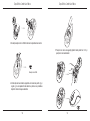 101
101
-
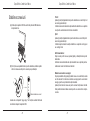 102
102
-
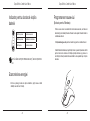 103
103
-
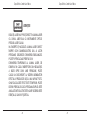 104
104
-
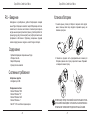 105
105
-
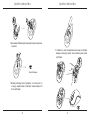 106
106
-
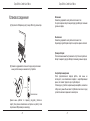 107
107
-
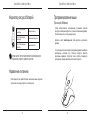 108
108
-
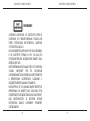 109
109
-
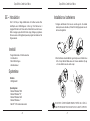 110
110
-
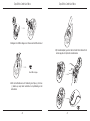 111
111
-
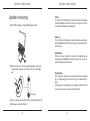 112
112
-
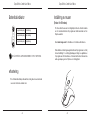 113
113
-
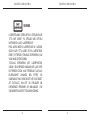 114
114
-
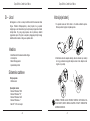 115
115
-
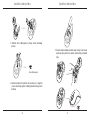 116
116
-
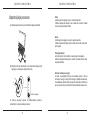 117
117
-
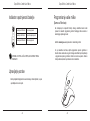 118
118
-
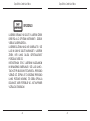 119
119
-
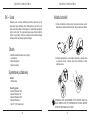 120
120
-
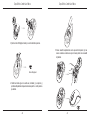 121
121
-
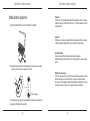 122
122
-
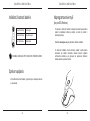 123
123
-
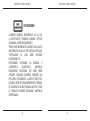 124
124
-
 125
125
-
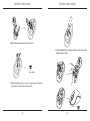 126
126
-
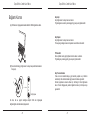 127
127
-
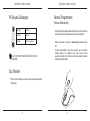 128
128
-
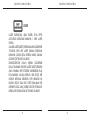 129
129
-
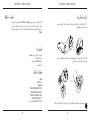 130
130
-
 131
131
-
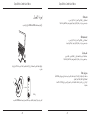 132
132
-
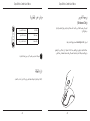 133
133
-
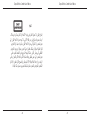 134
134
TOA Electronics 410-1689-203A/AMW51EU Manuale utente
- Categoria
- Topi
- Tipo
- Manuale utente
- Questo manuale è adatto anche per
in altre lingue
- English: TOA Electronics 410-1689-203A/AMW51EU User manual
- Deutsch: TOA Electronics 410-1689-203A/AMW51EU Benutzerhandbuch
- Nederlands: TOA Electronics 410-1689-203A/AMW51EU Handleiding
- slovenčina: TOA Electronics 410-1689-203A/AMW51EU Používateľská príručka
- dansk: TOA Electronics 410-1689-203A/AMW51EU Brugermanual
- čeština: TOA Electronics 410-1689-203A/AMW51EU Uživatelský manuál
- polski: TOA Electronics 410-1689-203A/AMW51EU Instrukcja obsługi
- eesti: TOA Electronics 410-1689-203A/AMW51EU Kasutusjuhend
- svenska: TOA Electronics 410-1689-203A/AMW51EU Användarmanual
- Türkçe: TOA Electronics 410-1689-203A/AMW51EU Kullanım kılavuzu
- suomi: TOA Electronics 410-1689-203A/AMW51EU Ohjekirja
Altri documenti
-
Targus AMB09EU Manuale del proprietario
-
Targus AMW56EU Manuale del proprietario
-
Targus AMU83EU Manuale del proprietario
-
Targus WIRELESS OPTICAL NETBOOK MOUSE Manuale del proprietario
-
Targus AMW15EU Manuale utente
-
Targus Rechargeable Wireless Notebook Mouse Manuale utente
-
Sony SMU-WM100 Manuale del proprietario
-
Targus Cord-Storing Optical Mouse Manuale del proprietario
-
Targus ACA37EU specificazione
-
Targus Notebook Mouse Manuale utente